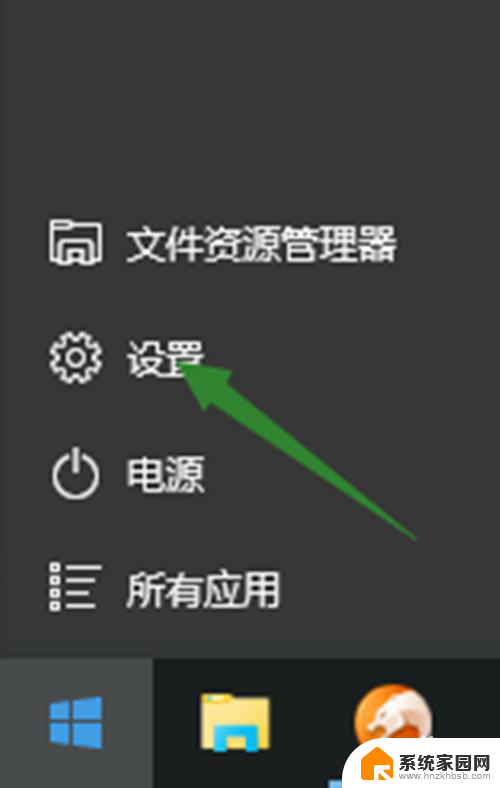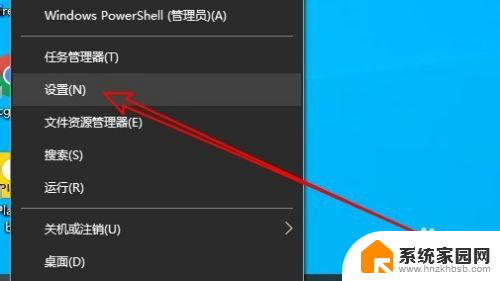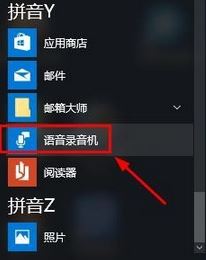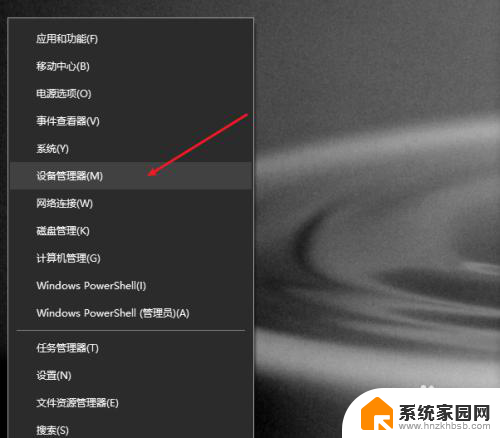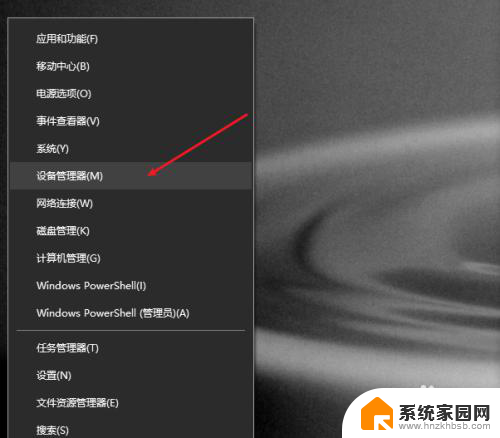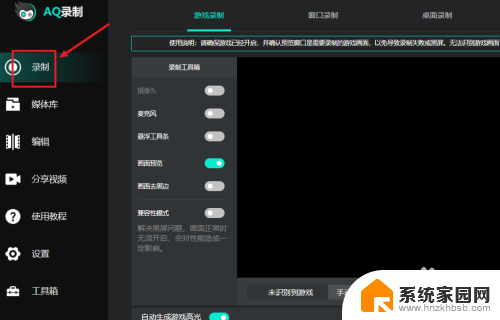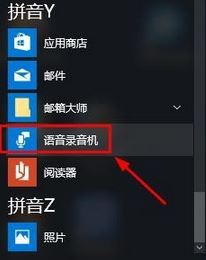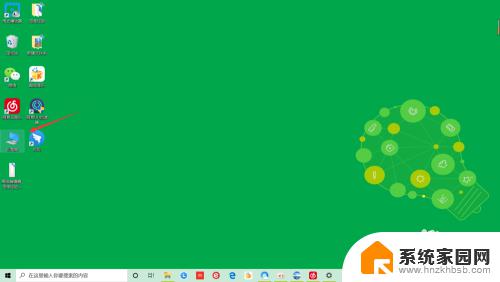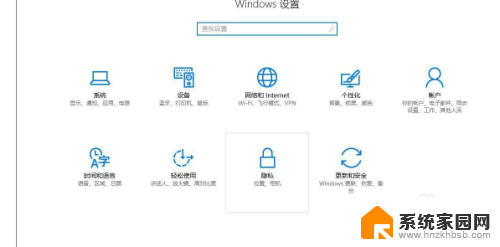麦克风无法录入声音 win10声音无法输入的常见问题及解决方案
更新时间:2023-12-08 10:54:49作者:yang
在使用Windows 10操作系统时,一些用户可能会遇到麦克风无法录入声音或声音无法输入的问题,这个问题可能会给我们的日常使用带来很多困扰,例如无法进行语音通话、无法使用语音识别功能等。不用担心我们可以采取一些常见的解决方案来解决这个问题。本文将介绍一些常见的问题及其解决方案,帮助您快速解决麦克风无法录入声音或声音无法输入的问题,让您的Windows 10系统恢复正常运行。
方法如下:
1.打开电脑,点击开始按钮;

2.之后点击设置;
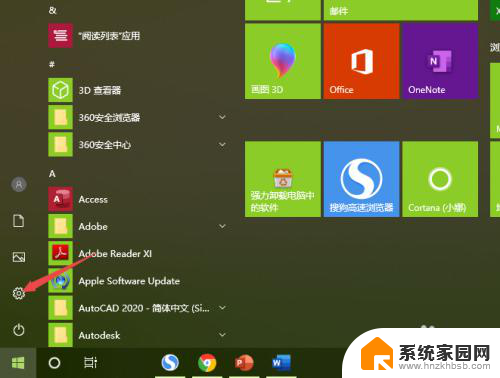
3.然后点击系统;

4.之后点击声音;
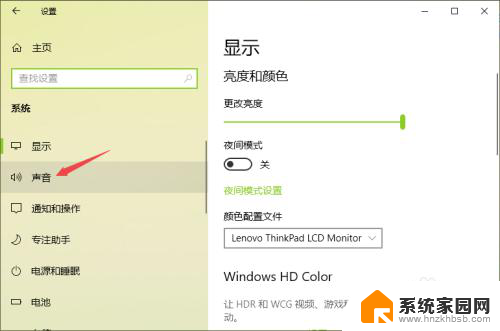
5.然后点击声音控制面板;
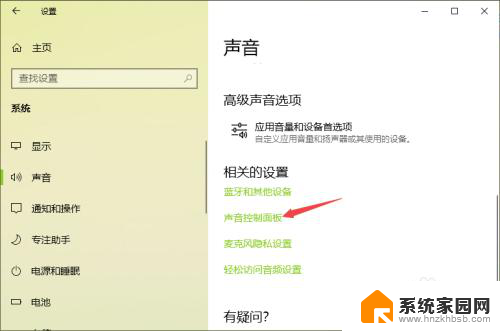
6.之后点击录制,然后点击麦克风,之后点击属性;
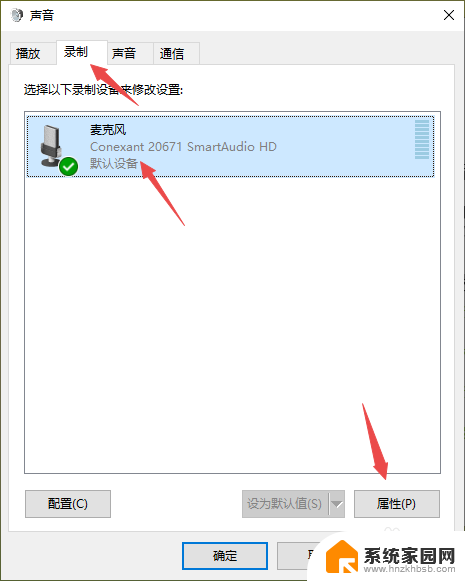
7.然后看下是否被禁用了,如果被禁用的话。点击设备用法后面的下拉箭头;
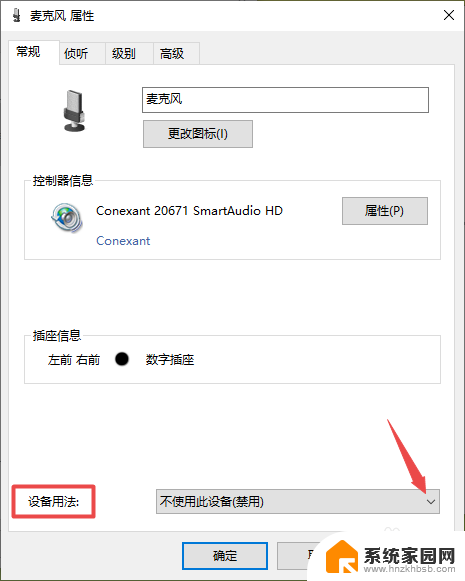
8.然后点击选择使用此设备;
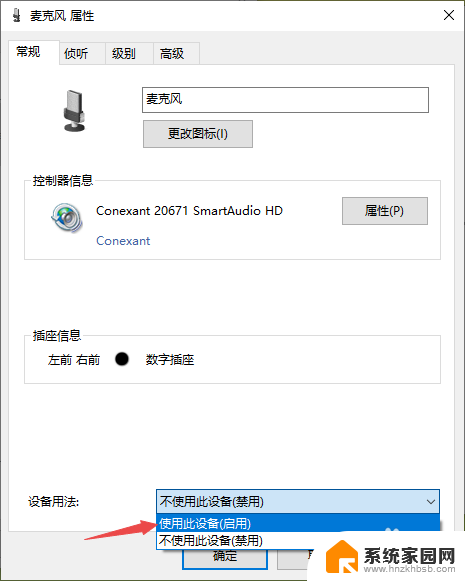
9.之后点击级别,查看是否被静音了。如果被静音的话,点击静音的位置从而取消静音;
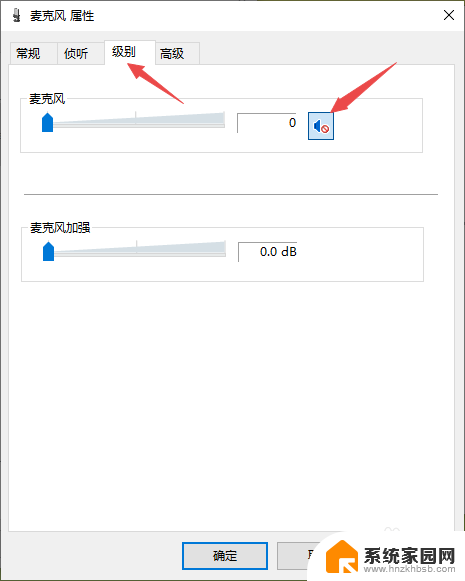
10.之后将音量的滑动按钮朝着右边滑动;
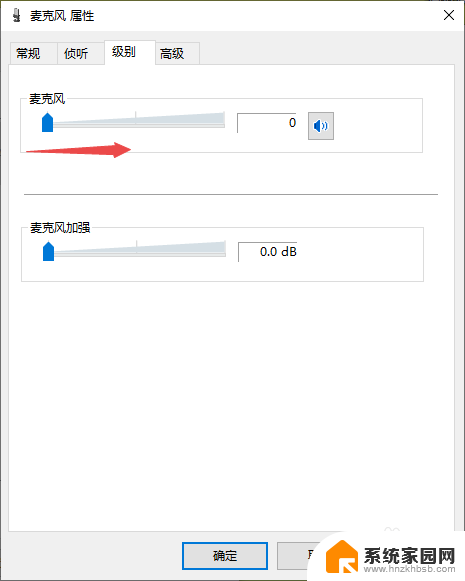
11.滑动完成后如图所示,最后。我们点击确定按钮,这样就可以解决这个问题了。
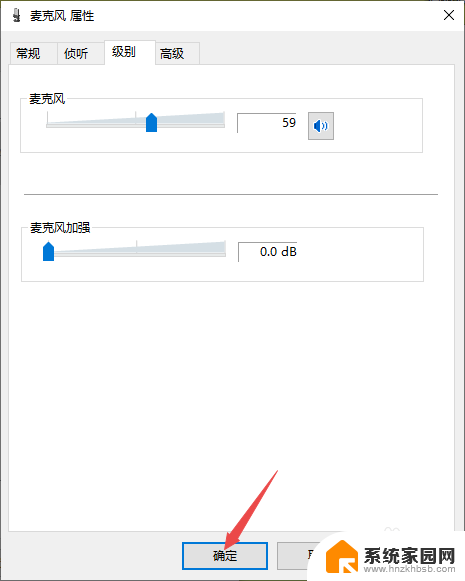
以上是关于麦克风无法录入声音的全部内容,如果有不清楚的地方,用户可以根据小编的方法来操作,希望这些能帮助到大家。